אינטרנט איטי? הנה כיצד לפתור את הנתב שלך (DIY)
כל מוצר עריכה נבחר באופן עצמאי, אם כי אנו עשויים לקבל פיצוי או לקבל עמלת שותפים אם תקנה משהו באמצעות הקישורים שלנו. הדירוגים והמחירים מדויקים והפריטים במלאי בזמן פרסום.
מבוא
אינטרנט איטי יכול להוביל לכאב ראש מהיר. להלן אופן בדיקת הנתב לאיתור בעיות אפשריות.כאשר האינטרנט בבית שלך איטי או איטי, יש מקום אחד שתמיד עליך לבדוק תחילה: הנתב האלחוטי שלך. הנתב שלך הוא המקום אליו כל ההתקנים בבית שלך מתחברים לאינטרנט ומגיעים אליהם. אם הוא אינו פועל במלואו, רוב הסיכויים שגם המכשירים שלך אינם.
אבל אם אינך בטוח כיצד פועל נתב, פתרון בעיות יכול להיות משימה גבוהה. להלן מדריך לכל הדברים שעלולים להשתבש בנתב שלך, יחד עם כמה תיקונים-חלקם פשוטים וברורים וחלקם עשויים לקחת קצת יותר ידע טכני.
כיצד פועלים נתבים אלחוטיים
נתב שואב את שמו מתפקידו "לנתב" את תעבורת האינטרנט בביתך, כנקודת חיבור בין המכשירים שלך לרשת העולמית. ברוב המקרים הנתב שלך מתחבר לאינטרנט באמצעות כבל למודם (עוד על ההבדל בין נתב למודם), או כבל הנכנס לשקע בקיר שלך המסופק על ידי ספק שירותי האינטרנט שלך, או "ספק שירותי האינטרנט".
ברגע שהנתב מחובר לאינטרנט, הוא יוצר רשת שדרכה מכשירים אחרים מגיעים לרשת. לכל נתב יש טווח מוגבל לשידור רשת ה- WiFi שלו. ככל שהמכשיר יגיע מחוץ לטווח הזה, החיבור שלו חלש יותר. כאשר חיבור אינטרנט חזק משויך לנתב באיכות גבוהה, ה- WiFi בכל הבית אמור להתמודד עם סטרימינג, משחקים, שיחות ועידה בוידאו ועוד ללא בעיות. בתיאוריה, לפחות.
שלב 1
בדוק את חיבורי הכבלים
 צילום ג'יל פרי/Getty Images
צילום ג'יל פרי/Getty Images
בעת פתרון בעיות בנתב, בדוק תחילה את הכבלים הנכנסים לגב המכשיר. אם אחד הכבלים אינו מחובר לחשמל או שבוטל למחצה מהיציאה שלו, הפתרון לבעיות האינטרנט שלך עשוי להיות פשוט כמו לדחוף אותו חזרה.
אם נראה שאחד הכבלים שלך משתחרר בעקביות, שקול לקנות כבל חדש. כבלי אתרנט, מהסוג המשמש להעברת נתונים בין נתב למודם או הנתב ושקע האינטרנט, מכנים בקצה "מחבר RJ-45".
כאשר אתה דוחף מחבר RJ-45 ליציאת Ethernet, אמור להיות "קליק" מספק ברגע שהחיבור מאובטח. אם אינך יכול לשמוע את הקליק, סביר שהמחבר נשבר ויש להחליפו.
הנה מה לעשות עם כל המטענים והכבלים הישנים שלך.
שלב 2
הפעל מחדש את הנתב
 Rosario Bergamasco / EyeEm / Getty Images
Rosario Bergamasco / EyeEm / Getty Images
כעת אנו מגיעים לקלאסיקה המוזהבת והנוצצת של פתרון בעיות טכניות: האם ניסית לכבות אותה ולהפעיל אותה שוב?
הרבה אנשים יודעים שאתה יכול לפתור בעיות אינטרנט על ידי ניתוק כבל החשמל של הנתב האלחוטי שלך (בדרך כלל כבל שחור שאינו נראה ככבל Ethernet), ממתין פרק זמן קצר ולאחר מכן מחבר אותו בחזרה ב. עם זאת, פחות ידועה היא הסיבה לכך שלב פתרון בעיות זה עובד.
הנתב שלך הוא מחשב, וכמו כל מחשב, דברים משתבשים מדי פעם בפנים. ניתוק הנתב ממקור החשמל שלו מאפס את המכשיר. המתנה של פרק זמן קצר לאחר ניתוק, אפילו עשר שניות, מאפשרת לנתב להיכבות כך שאיפוס מלא ייכנס לתוקף. לעתים קרובות מספיק לאפס את המחשב הפנימי של הנתב כדי לשחזר את המכשיר לתפקוד תקין.
הירשם לניוזלטר שלנו
השלם פרויקטים של עשה זאת בעצמך כמו מקצוען! הירשם לניוזלטר שלנו!
עשה זאת נכון, עשה זאת בעצמך!
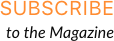
שלב 3
בצע צ'ק עם ספק האינטרנט שלך
 nicolamargaret/Getty Images
nicolamargaret/Getty Images
אם בדקת את הכבלים ואיפסת את הנתב ועדיין ה- WiFi שלך אינו פועל כראוי, הגיע הזמן לבדוק עם ספק שירותי האינטרנט שלך.
יש סיכוי שלבעיית הרשת שלך אין שום קשר לך או לנתב שלך, שמשהו לא בסדר בצד השני. לחלק מספקי האינטרנט יש מפה באתר שלהם שמדווחים על מיקומים עם הפסקות מערכת או דיווחים על מהירות נמוכה יותר, מה שמקל לראות אם יש בעיה באזור שלך.
אם ספק שירותי האינטרנט שלך לא מספק שירות זה, התקשר אליהם ובדוק אם הם חווים הפסקות נרחבות. אם הם כן, אין שום דבר אחר שאתה יכול לעשות מלבד לחכות שהחברה תפתור את הבעיות הגורמות לבעיה. לפעמים התקשרות היא הדרך הטובה ביותר עבור ספק שירותי האינטרנט שלך להבחין בבעיה ולשלוח טכנאים לחקור.
שלב 4
העבר את מקור הרשת

אם ספק האינטרנט שלך לא רואה שום דבר רע ברשתות שלו, נסה להעביר את הנתב שלך למיקום מרכזי יותר בבית שלך. המהירויות האיטיות שלך עשויות להיות רק סימפטום למרחק המכשיר שלך ממקור הרשת.
על ידי מיקום מחדש של הנתב, אתה מקל על מכשירים שאולי התקשו ליצור חיבור. הזזת הנתב יכולה להיות פשוטה כמו רכישת כבל אתרנט ארוך יותר וליטוף אותו דרך הבית שלך למקום מתאים יותר. בחר מיקום שנמצא בשטח הפתוח ונטול חסימה על ידי חפצי מתכת גדולים.
אבל אם אינך רוצה לעבור את כל הטרחה הזו, הגדרת מאריך טווח WiFi היא גם אופציה. נניח שהנתב שלך נמצא בקומה העליונה של הבית שלך והמהירויות איטיות במרתף. הצבת מאריך טווח בקומה האמצעית תעשה בדיוק את זה - הרחב את טווח הרשת שלך על ידי יצירת אות חדש מאותה רשת.
יהיה לך כפול שמות רשת למיון כאשר אתה מנסה להתחבר ל- WiFi, אך יהיה לך גם חיבור אינטרנט אלחוטי פועל, לא משנה היכן אתה נמצא בביתך.
שלב 5
2.4GHz v. 5 GHz

נתבים מודרניים רבים הם "להקה כפולה", כלומר ניתן להגדיר אותם לשידור שני ערוצי WiFi. נתבי פס כפול כוללים ערוצי 2.4GHz ו- 5GHz, וההבדלים יכולים להיות בולטים.
לרשת 2.4 GHz יש יותר טווח אבל היא לא יכולה להתאים לרוחב הפס או למהירות החיבור של 5 GHz. גם תדר 2.4GHz נפוץ יותר וניתן לסתום אותו בהתקנים אחרים ששולחים אותות בערוץ זה, כמו צג תינוק או פותחן דלת המוסך.
לִפְעָמִים הגדלת מהירות האינטרנט במכשיר יכול להיות פשוט כמו מעבר מרשת 2.4GHz לרשת 5GHz. שים לב שחלק מהמכשירים, כמו מכשירי iPhone ישנים נבחרים, אינם יכולים להתחבר ל- WiFi 5 GHz. אם אתה מתקשה להתחבר או לגלות רשת 5GHz, בדוק אם המכשיר שלך תומך בתדר זה בראשונה מקום.
שלב 6
שדרג את הנתב שלך

אם עברת את כל השלבים שלמעלה וה- WiFi בבית עדיין פועל ברמות נמוכות, אולי הגיע הזמן להחליף את הנתב בדגם חדש יותר.
אם אתה שוכר את הנתב שלך מספק האינטרנט שלך, צור איתם קשר לגבי דגם חדש. אם לא, עשה קצת מחקר וברר איזה סוג נתב אתה צריך למלא את כל צרכי הרשת שלך.
וודא שהדגם שאתה רוכש מסוגל להתמודד עם מהירויות האינטרנט המקסימליות שאתה משלם עבור ספק שירותי האינטרנט שלך. משלמים על "אינטרנט מהיר"מבזבז כסף אם הנתב שלך לא יכול להתמודד עם המהירות הגבוהה ביותר של התוכנית שלך.
אתה לא צריך לשבור את הבנק כדי לקבל נתב בעל ביצועים גבוהים במיוחד. דגם זה מבית TP-Link הוא כפול-פס, תומך במהירויות של עד 1,300 Mbps (יותר ממספיק לבית הממוצע), ואף יכול להיות להגדיר עם VPN לרשת בטוחה ומאובטחת יותר - הכל בפחות מ -70 דולר.
רוצים לדעת עוד לפני רכישה? להלן המדריך שלנו לרכישת נתב.



